如何用3种方法保护Windows 11/10下的记事本文本文件
琼更新于2021年7月30日至文件锁
在前面的教程中,我们讨论了可能的方法锁定Word文档(doc / docx)和加密Excel工作簿(.xls/.xlsx),在这里我们将继续使用Windows中另一个广泛使用的编辑器-记事本。有没有简单而有效的方法密码保护记事本文件Windows 11还是Windows 10?
正如我们所知,微软Office有一个现成的功能来密码保护文件。例如,在Windows的Word应用程序中,进入“文件>信息>保护文档>使用密码加密,您将在受保护视图下保存文件。没有密码,任何人都无法打开、查看或编辑其中的内容。普通的记事本文本文件呢?在记事本编辑器中似乎没有这样的Microsoft Office加密解决方案。别担心。在这里,您将找到三种可靠的方法来使用密码保持记事本文件的私密性。
方法1。使用Windows文件加密工具保护记事本文件的密码
在这里,Windows文件加密工具位于文件属性的秘密路径中。它不仅适用于记事本文件,而且适用于所有文件类型。如果您的目标是确保Notepad文件的内容是安全的,并且不使用单独的加密密钥就无法访问,那么Windows本机加密方法就足够了。按照以下步骤来保护你的记事本文件不泄露给公众。
步骤1。右键单击目标记事本文本文件并选择属性.
步骤2。在General选项卡下,单击先进的按钮,然后选择加密内容以确保数据安全在新窗口上。在那里,您还可以压缩内容以节省磁盘空间。点击好吧然后应用.

步骤3。继续单击只加密文件选项,并单击好吧.

步骤4。您的文本文件应该添加一个锁图标。您可以使用NTFS文件格式将该字段移动到支持加密的任何驱动器。FAT32驱动器不支持保存通过这种方式封装的文件。
方法2。使用WinRAR加密工具密码保护记事本文件
许多Windows用户在他们的电脑上安装了WinRAR压缩程序,有时它可以是WinZip或7-zip程序。但是在这里,您将开始了解WinRAR作为一种新的文件/文件夹加密程序,它使用AES-256位加密技术。总之,WinRAR采用了先进的加密标准加密算法,为压缩文件提供了高度的安全性。
遵循使用Windows WinRAR程序加密记事本文件的总体步骤:
步骤1。右键单击要进行密码保护的记事本文件,并选择“添加到存档”。
步骤2。在“General”页签下,可以在“RAR”、“RAR5”和“ZIP”中选择一种“Archive”格式,单击“Set password”。

步骤3。输入准备好的密码,单击“确定”。

方法3。使用EaseUS文件加密软件对记事本进行密码保护
除了在Windows操作系统中您可能非常熟悉的两种方法之外,还有另一种值得使用的加密方法。第三方EaseUS LockMyFile可以保护你的记事本文件的安全和不受任何人的影响。与Windows加密工具和WinRAR的单纯加密能力相比,EaseUS文件和文件夹储物柜软件提供更全面的密码保护解决方案如下:
- 隐藏:完全伪装你的记事本文件没有在你的电脑上可见。
- 锁:为记事本文件添加一个锁,使其无法打开或修改。
- 保护:允许查看记事本文件,但不能更改。
- 加密:密码保护你的记事本文件。
查看如何在Windows中使用EaseUS LockMyFile加密记事本文件:
步骤1。输入“easeus启动EaseUS LockMyFile,使用有效的电子邮件和许可代码注册。
步骤2。点击文件加密在“更多工具”下>单击添加文件或添加文件夹.
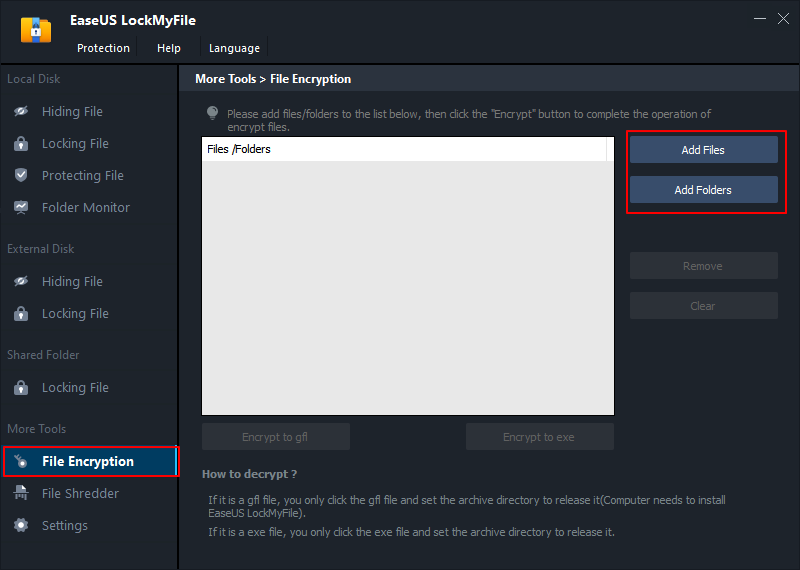
步骤3。选中需要加密的重要文件或文件夹,单击开放.

步骤4。选择加密方式:加密到gfl或加密到exe.

第5步。在您的电脑上浏览一个安全的位置,重命名加密文件或文件夹,单击保存保存加密的文件/文件夹。

封闭的思想
关于“如何在Windows下对记事本文件夹进行密码保护”的主题,我们为用户提供了三种有效的方法。它们都是值得信赖的保护措施,适用于纯文本文档以及其他类型的文件,如图像、视频或压缩文件。
Windows内置的文件加密方法只能在NTFS分区上生效,而WinRAR将记事本文本文件设置为新的密码保护文件,并保持原始文件不变。相比之下,第三方EaseUS LockMyFile似乎是最有效和全面的文件加密解决方案,但它需要下载和安装。每种方法都有自己的优点和缺点,所以选择一种你最习惯的计划。



